前言
这里使用的是微软云主机,主要介绍ubuntu创建后的使用和搭建图形化界面,还有遇到过的一些常见问题。
先决条件
1.Azure订阅(主要用于创建云主机,使用其他云也没关系)
操作步骤
一、创建虚拟机
- 填写基本信息
配置:Ubuntu Server22.04LTS、East Asia、2 vcpu8 GiB
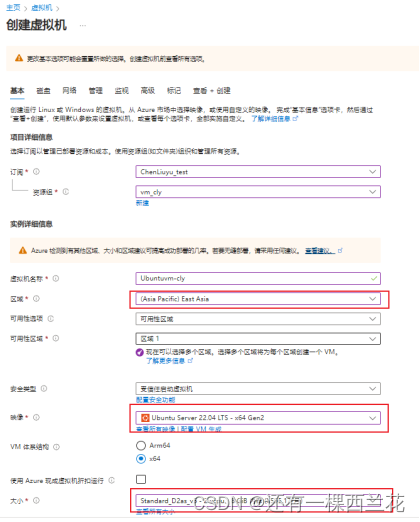
- 填写磁盘信息
配置:Standard SSD 30GiB
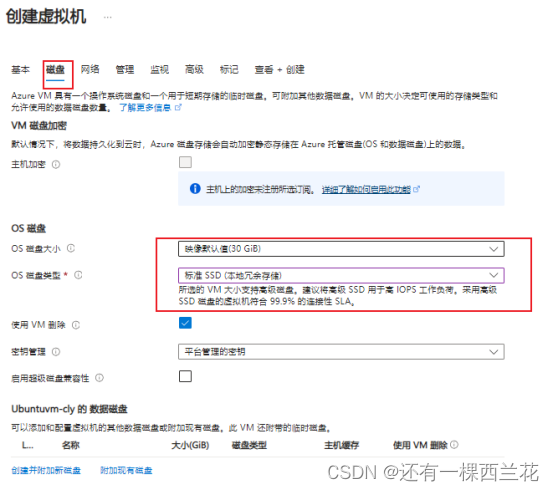
- 填写网络信息
配置:公用静态Ip、子网10.1.0.0/24、无负载均衡
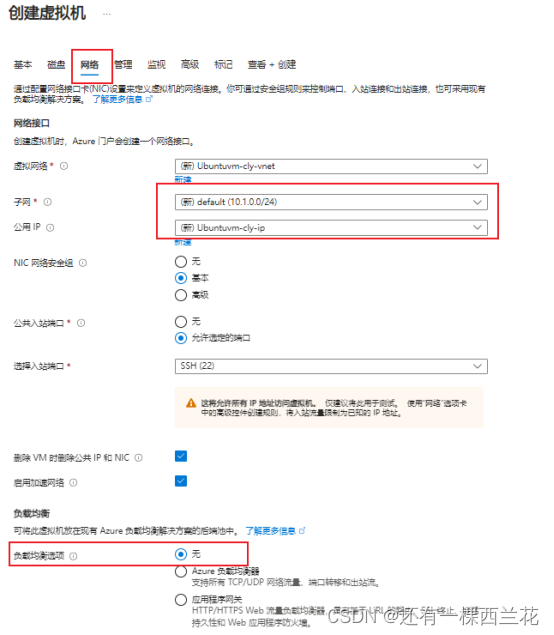
- 填写其他信息
配置:其他信息默认选择 - 审阅并创建
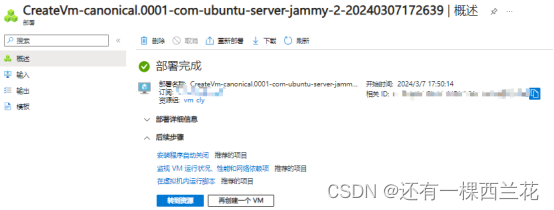
二、SSH连接虚拟机
进入“连接”- 选择“本机SSH”,按步骤进行连接

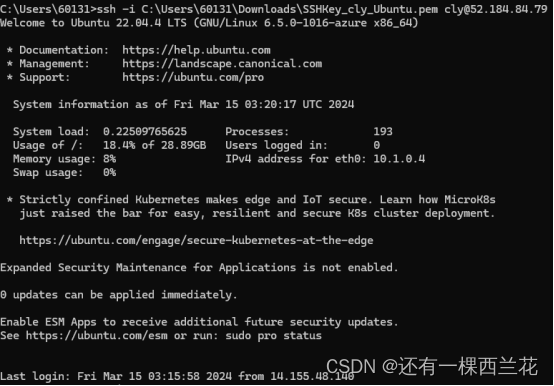
(曾经遇到过一个问题是移动.pem私钥后无法识别,好像只能保存到原地址)
三、部署图形化界面环境
- 确认系统已经更新到最新版本
命令:sudo apt update
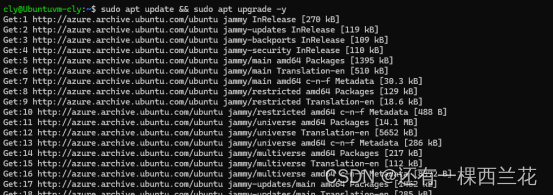
- 安装Ubuntu桌面环境
使用Ubuntu的默认软件包管理器APT和将自动安装Ubuntu桌面的软件包名称即可。除了默认的桌面环境外,命令还会安装GNOME Shell、常用应用程序和相关软件包。安装过程可能需要一些时间,具体取决于你的网速。它将占用约2GB的空间。
命令(安装ubuntu桌面):sudo apt install ubuntu-desktop
命令(安装gnome套件): sudo apt-get install gnome-panel gnome-settings-daemon metacity nautilus gnome-terminal
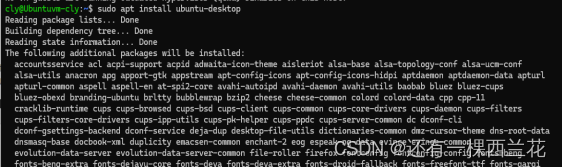
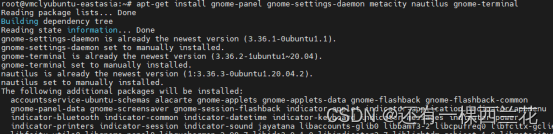
- 设置显示管理器
在Ubuntu系统中,显示管理器是用于启动图形界面的程序。如果你安装了GNOME桌面环境,但没有正确设置显示管理器,就会导致无法进入图形界面。
命令(安装gdm3):sudo apt-get install gdm3
命令(设置gdm3为默认显示管理器):sudo dpkg-reconfigure gdm3
命令(开机默认进入图形界面):sudo systemctl set-default graphical.target
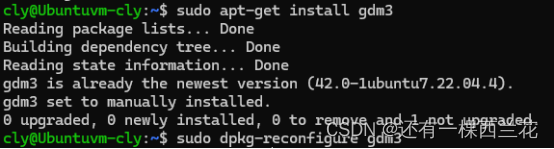

- 重启Ubuntu 22.04系统
为了应用系统在安装Ubuntu桌面环境期间所做的更改,我们必须重新启动系统。
命令:sudo reboot

这里使用的是vnc进行远程连接
5. 装好vnc服务器到系统
命令:sudo apt update

命令:su - 进入root角色
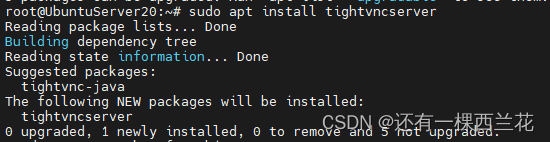
设置vncserver密码
命令:vncserver
命令行输入vncserver,按照提示设置密码。密码长度为6~8个字符,超过8个字符的密码将自动截断。
中间出现view-only的设置时选"n"

命令:vim ~/.vnc/xstartup
更改~/.vnc/xstartup,添加如下内容
export XKL_XMODMAP_DISABLE=1
unset SESSION_MANAGER
unset DBUS_SESSION_BUS_ADDRESS
gnome-panel &
gnmoe-settings-daemon &
metacity &
nautilus &
gnome-terminal &
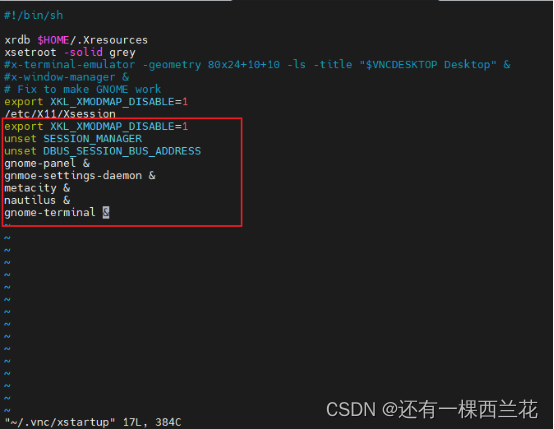
重启vncserver
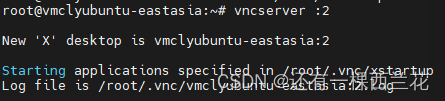
如果回显的日志文件为“xxx:1.log”,则需要放行5901端口;如果为“xxx:2.log”,则需要放行5902端口,以此类推。
- 为系统开放端口
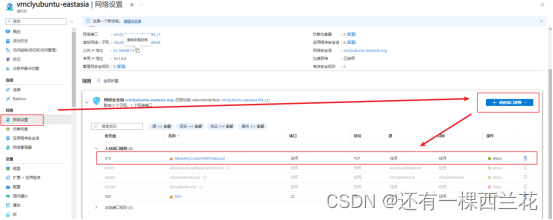
创建过程中遇到的一些问题
1.在SSH中安装好桌面后进不去
不要在cmd中使用命令startx,是因为没有连接显示器,会默认找不到screen,所以需要使用一些远程工具(硬要就得改文件,设置允许使用无显示器进行远程连接,但我觉得没必要)

2.“su -”进入root角色,输入密码不正确
命令:sudo passwd
重设密码

3.使用远程连接器连接ubuntu时,界面灰屏,鼠标为x
这是因为vncserver在Ubuntu系统中找不到指定的图形化工具
4.vnc连接系统时报错
如果再次连接VNC显示无法连接,需要用ssh(root账号)连接远程服务器后,执行vncserver命令。再次连接即可成功
5.Ubuntu系统出现“E: Unable to locate package”错误
(1)拼写错误
可以查看包名为什么
命令:apt search 包名
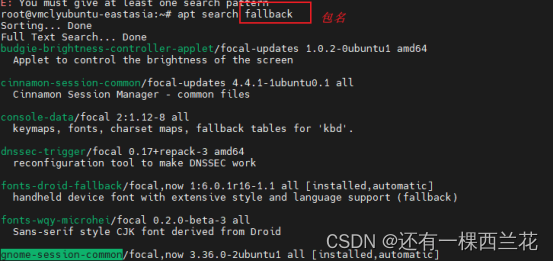
(2)如果包名称中没有拼写错误,并且仍然遇到错误,则可能需要考虑刷新本地包索引。如果你使用的是带有空缓存的全新安装Ubuntu系统,则尤其如此。要更新本地缓存,请运行命令:sudo apt update。更新缓存后,APT包管理器将引用新构建的本地缓存,并最终从默认的Ubuntu存储库安装有问题的包
(3)如果还是无法找到正确包
可以在官网上找
a.命令:lsb_release -a
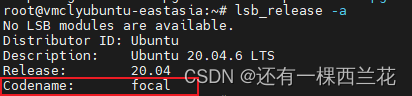
可以看到系统版本20.04.6TLS和代号focal
b.进入Ubuntu官网软件包:https://packages.ubuntu.com/
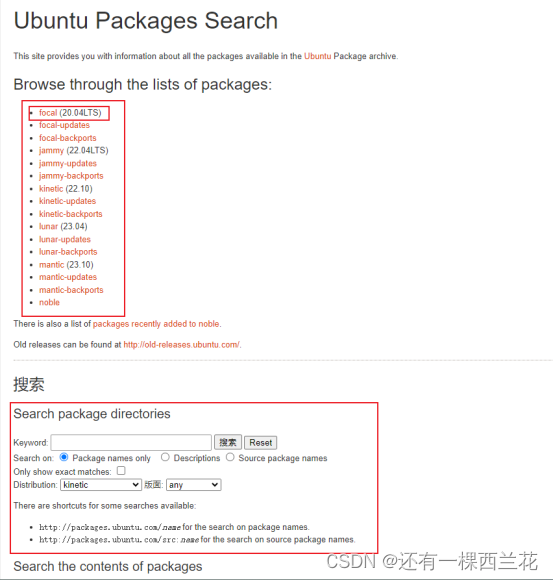
总结
以上就是今天学习到的内容























 374
374











 被折叠的 条评论
为什么被折叠?
被折叠的 条评论
为什么被折叠?










